Ми розглянемо нові функції об'єкта Voronoi Bruch-на прикладі двох коротких проєктів. Початкові та кінцеві файли, як завжди, можна знайти в робочому матеріалі до цього навчального посібника. По цим двом посиланням, Animation_1 та Animation_2, ви можете переглянути двівиднеденні анімації до цих двох невеликих проєктів.
Початковий файл „PSD_C4D_R19_VoronoiBruch_Detail+Konnektoren_Start.c4d” містить освітлену сцену з об'єктом підлоги, на якому видно синій блок із відомим PSD-метеликом.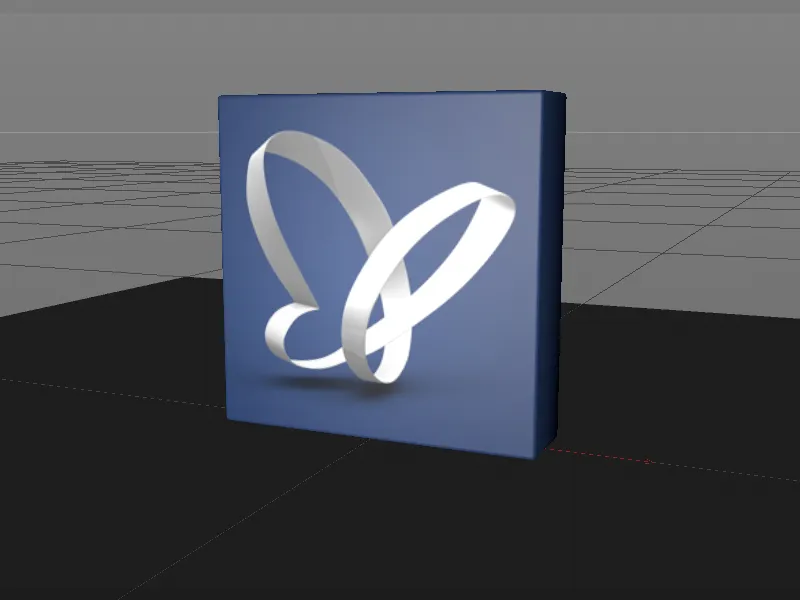
Щоб ми могли повністю зосередитися на роботі з об'єктом Voronoi Bruch-, сцена містить камеру, призначену для рендерингу. Підлога вже має тег Dynamics Body- як об'єкт колізії з високим коефіцієнтом тертя, щоб уламки, виходячи з синього блоку, швидко зупинялися.
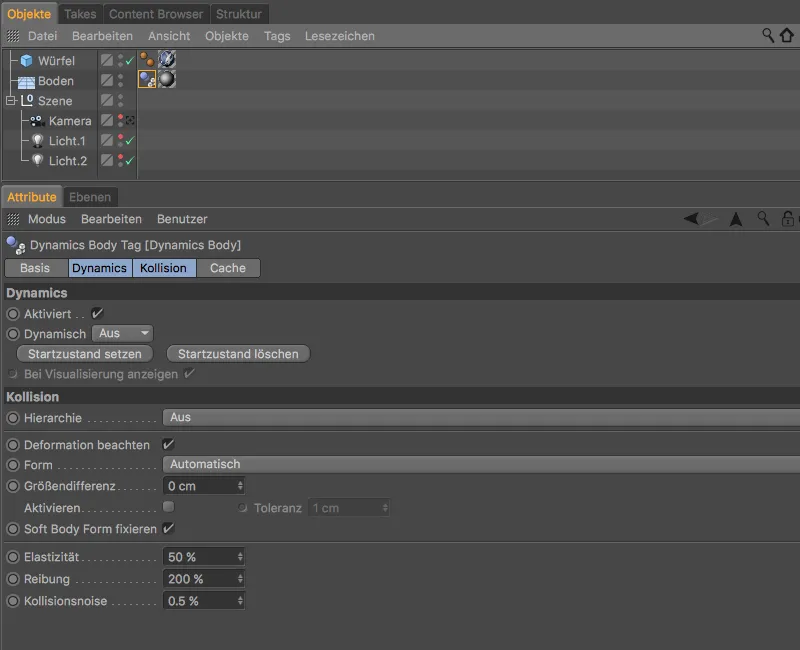
Створення фрагментів за допомогою об'єкта Voronoi Bruch
Щоб синій блок міг розбитися, нам потрібно розділити його на фрагменти за допомогою об'єкта Voronoi Bruch-. Для цього ми вибираємо параметричний куб синього блоку у менеджері об'єктів та створюємо об'єкт Voronoi Bruch- через меню MoGraph, утримуючи Alt- клавішу. Натискаючи на Alt- клавішу, куб стає підпорядкованим об'єкту Voronoi Bruch-.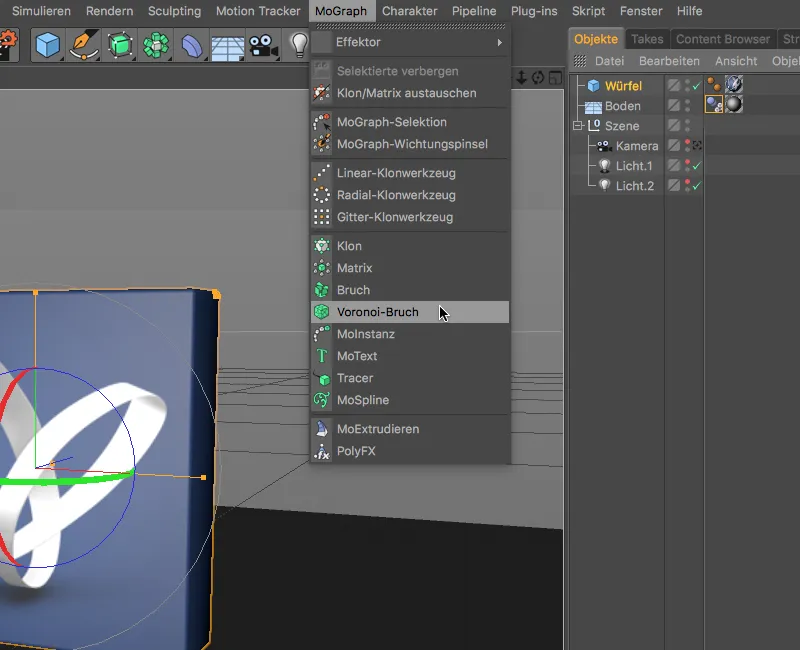
Після цього кроку блок вже має перші фрагменти з колірними позначками, які, звичайно, ще не відповідають нашим вимогам. Версія 19 пропонує на закладці Об'єкт- діалогу параметрів простий спосіб модифікувати розмір комірок фрагментів. Цим чином можна дуже швидко виготовити автентичні уламки, наприклад, для волокнистих матеріалів, таких як дерево. Оскільки наш блок має бути з кераміки або фарфору, ми залишаємо стандартні налаштування.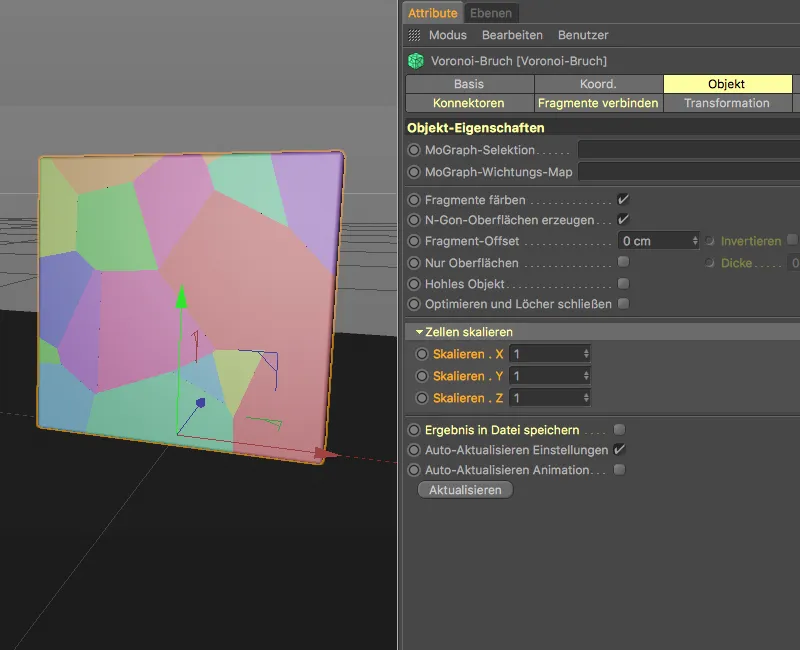
На закладці Джерело- діалогу параметрів знаходимо Джерело розподілу поточних фрагментів. За кількома змінами цей Генератор точок вже достатній для наших фрагментів блоку. Встановлюємо Тип розподілу на Експоненціальний та зменшуємо Стандартне відхилення на 0.11, щоб спочатку фрагменти концентрувалися, а потім ставали більшими.
Оскільки блок має падати зверху вниз, ми налаштовуємо розподіл фрагментів виключно в позитивному напрямку по вісі Y. Кількість Точок 300 забезпечує достатню кількість фрагментів, а вказане випадкове значення Початкова величина обіцяє досить красиве розташування фрагментів.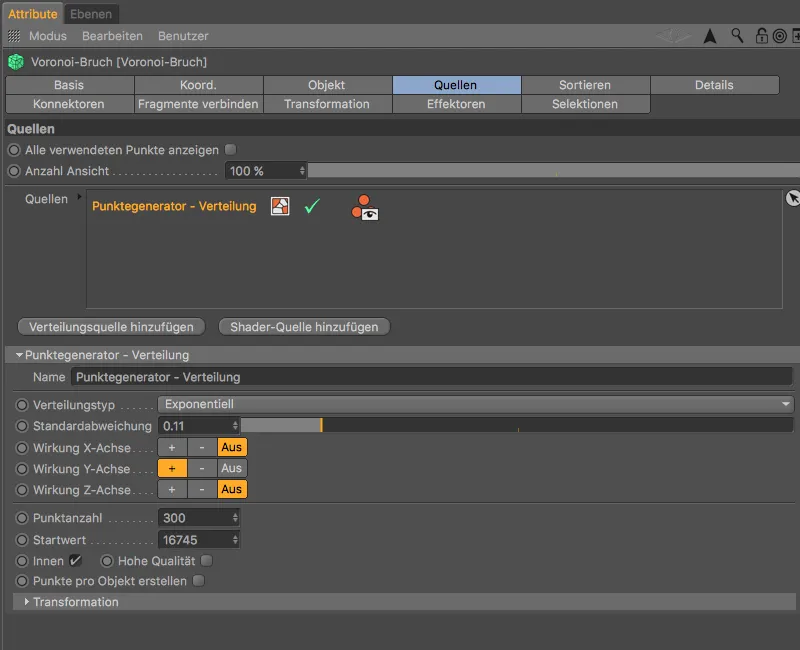
Після цієї підготовки розбиття блока виглядає досить добре. У нижній частині знаходяться найменші фрагменти, оскільки блок ударяє на цих ділянках.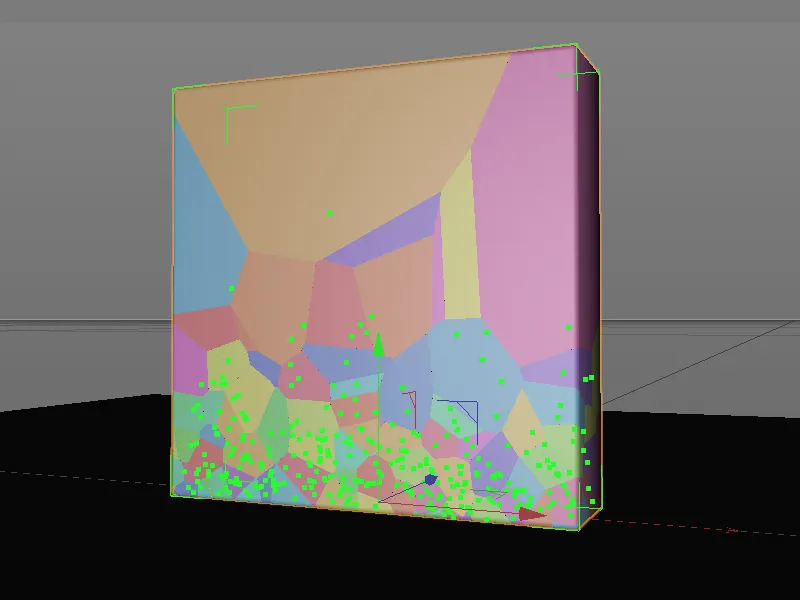
Динамічні властивості для блока
Перш ніж ми продовжимо працювати з об'єктом Voronoi Bruch-, ми перевіримо поточний стан фрагментації, надавши об'єкту Voronoi Bruch- через контекстне меню за допомогою правого кліку або через меню Теги>Теги симуляції менеджеру об'єктів Тег динаміки твердого тіла.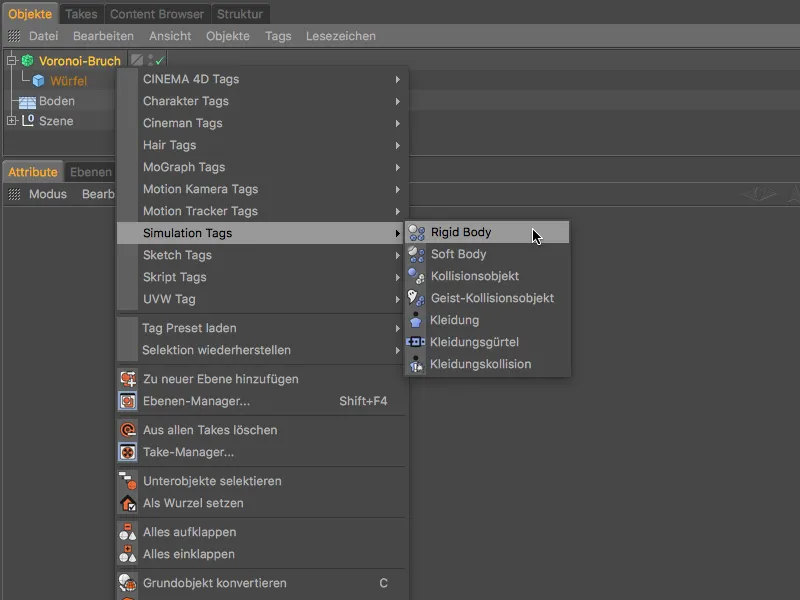
У діалозі налаштувань тега Динаміки твердого тіла ми зокрема маємо звернути увагу на нову опцію, яка була додана у версії 19, щоб фрагменти блока не відокремлювалися через фрагмент-деформацію, яка буде незабаром. Таким чином, переконайтеся, що опція Враховувати деформацію не активована.
Також підвищте Тертя до 80 % та зменште Еластичність до 20 %, щоб фрагменти не відскакували занадто високо та швидко зупинялися на підлозі.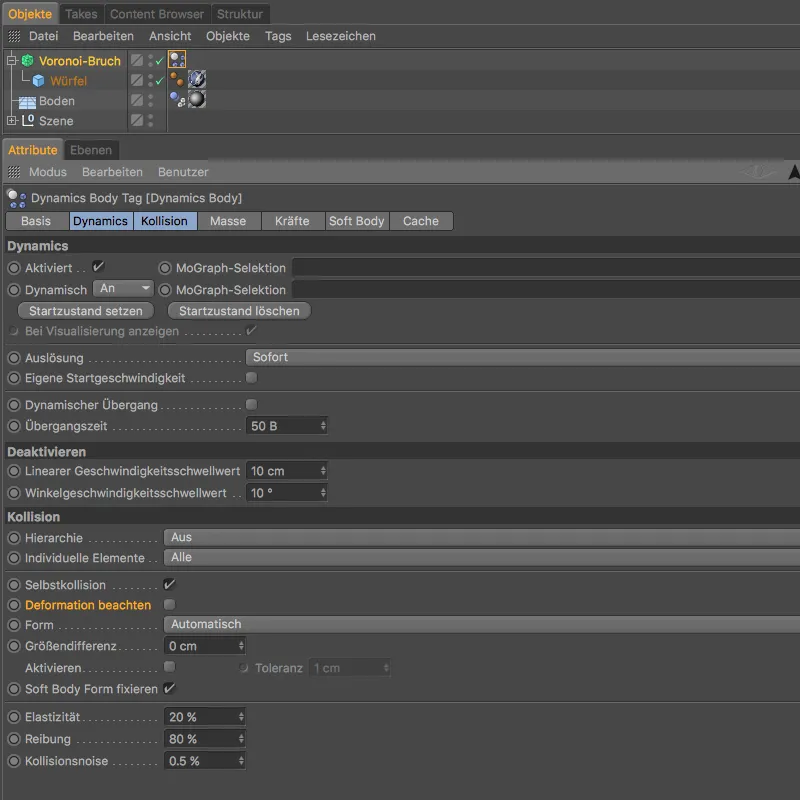
Тепер потрібно просто підняти синій блок на велику висоту, щоб відстань падіння доставила великий розбій фрагментів. Для першого тесту ми змінюємо Y- координату об'єкта Voronoi Bruch- через менеджер Атрибути- на 750 см або більше.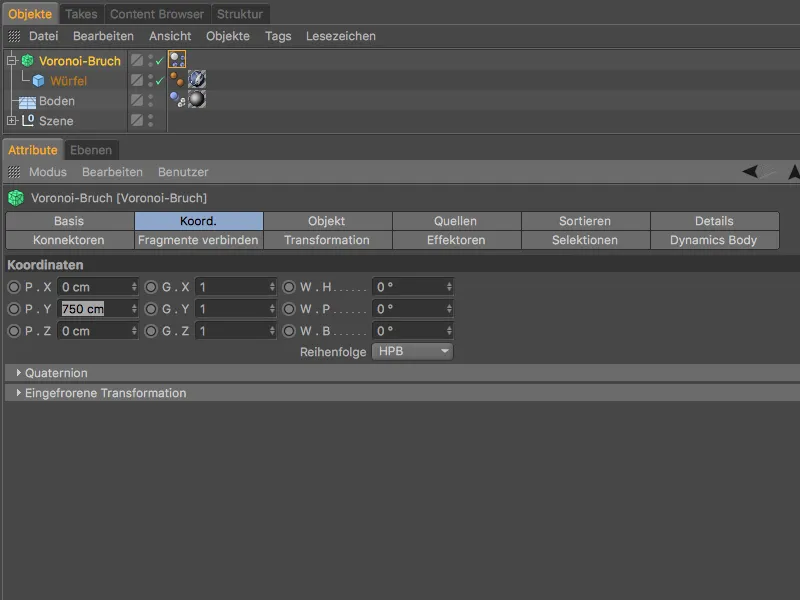
Після натискання на Кнопку відтворення синій блок падає вниз на об'єкт підлоги і повністю розбивається на фрагменти, які ми визначили раніше. До цього моменту поведінка об'єкта Voronoi Bruch- схожа на відому з попередніх версій. 
Якщо ми трохи приблизимося до фрагментів, ми швидко помітимо, що рукави – кожна по-своєму – абсолютно гладкі. 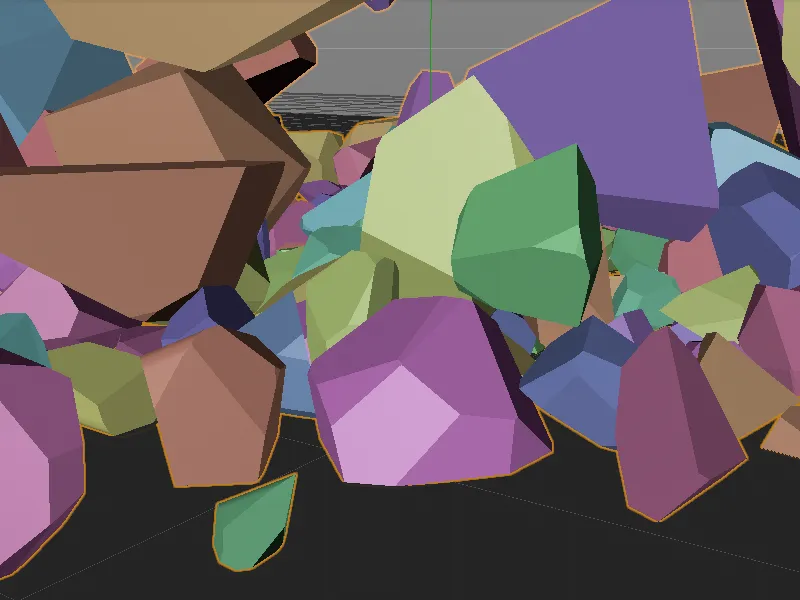
Більш реалістичні поверхні руйнування завдяки деталям
Тут відбувається перше велике нововведення руйн-об'єкта Вороної. У вкладці Деталі діалогового вікна налаштувань ми знаходимо можливість активувати ці самі Деталі. За допомогою Шуму небажані гладкі поверхні руйнування перетворюються на реалістично сформовані тріщини.
У розділі Налаштування Шуму ми знаходимо параметри, які сильно нагадують відомі Шумові шейдери. За допомогою графіка Глибина впливу навіть можна контролювати ефект шумового викривлення вздовж глибини тріщини.
Спочатку у вкладці загальних налаштувань ми активуємо генерацію деталей через опцію Активувати деталі. Через максимальну довжину ребер ми регулюємо поділ викривлення, тут достатньо стандартного значення 10 см. Оскільки ми не хочемо викривляти саму поверхню, ми залишаємо опцію Викривати поверхню неактивною. Всі інші параметри також можна залишити на стандартних значеннях. 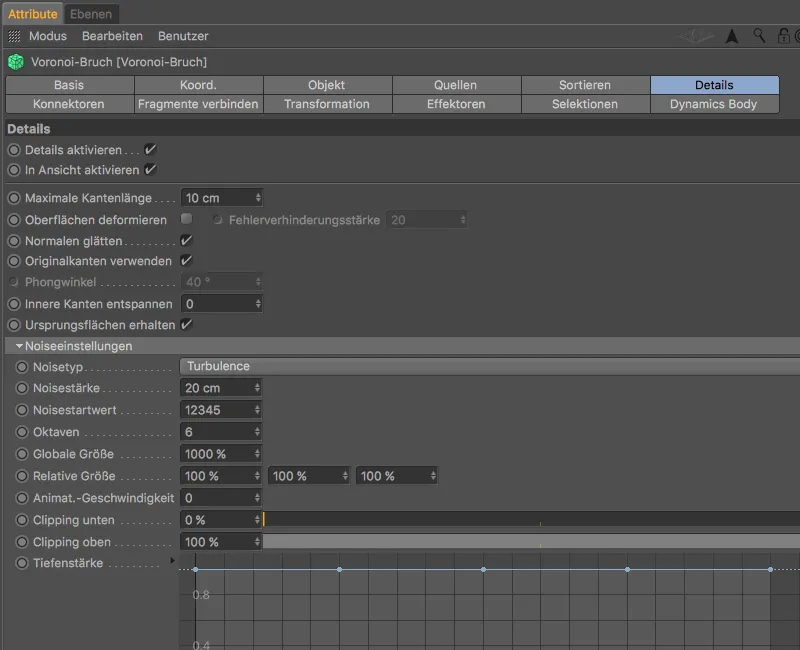
Придивившись до фрагментів, можна чітко побачити викривлення поверхні руйнування, спричинене цими Деталями.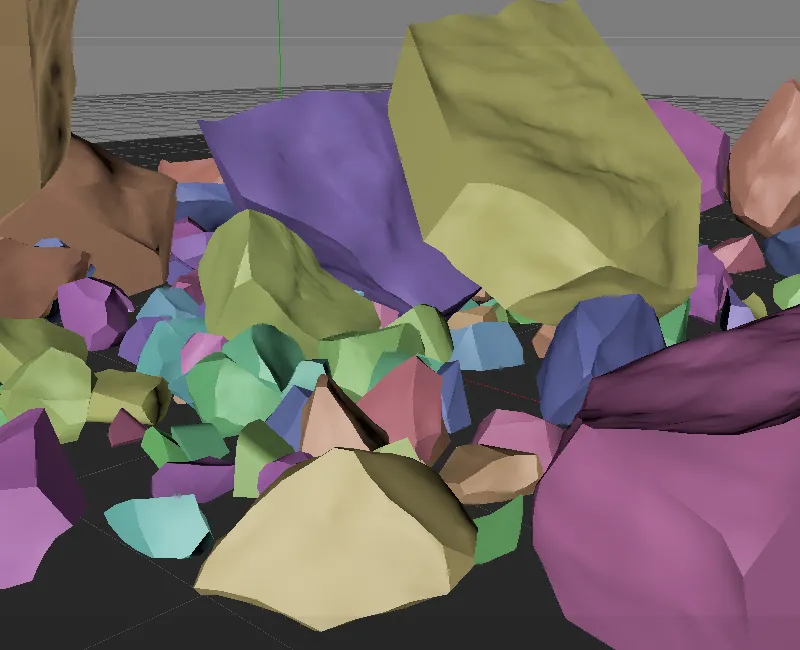
Для того щоб ці поверхні руйнування могли бути призначені додатково до викривлення інший Матеріал, ми переходимо на сторінку Вибору та активуємо опцію Внутрішні поверхні. До блоку тим самим створюється Полігонне виділення для Внутрішніх поверхонь та призначається руйнівному об'єкту Вороної за допомогою тегу Вибора.
Новинкою у Релізі 19, виявляється можливість створювати таким же чином Вершинна карта для внутрішніх і зовнішніх поверхонь, а також ребер.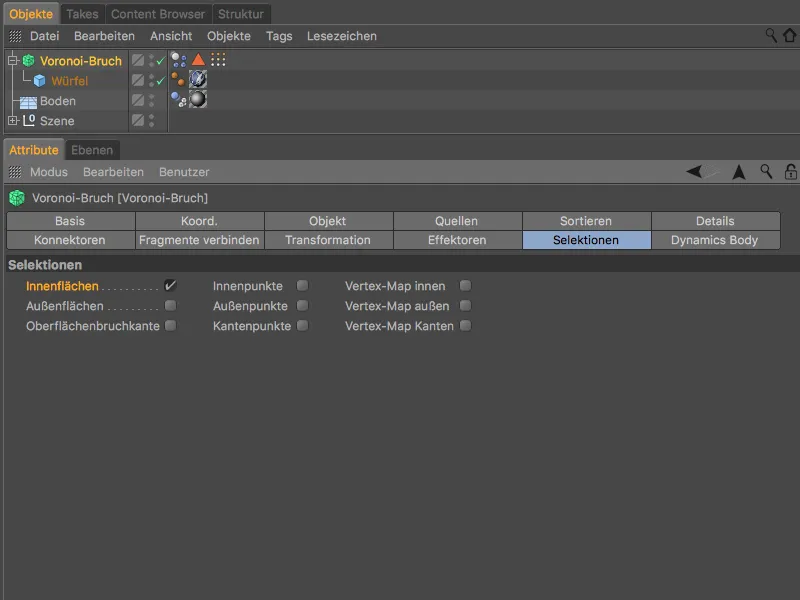
У Менеджері матеріалів ви знайдете матеріал під назвою Внутрішня сторона, який можете використовувати для текстурування поверхонь руйнувань. Ми перетягнемо його з Менеджеру матеріалів на Огранці блоку в Менеджері об'єктів, щоб призначити його блоку.
В діалоговому вікні налаштувань тегу текстури ми знайдемо на вкладці Тег поле Вибір, куди ми перетягнемо Тег полігонного виділення з Менеджеру об'єктів для Внутрішніх поверхонь.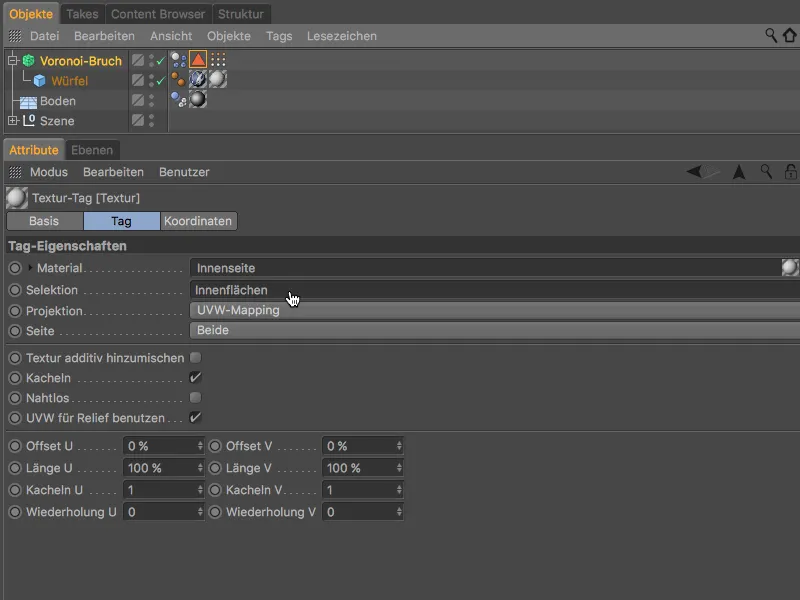
Як показує тестове рендеринг, поверхні руйнування блока не лише викривлені, але мають також легке зернятня для ще більш реалістичного вигляду.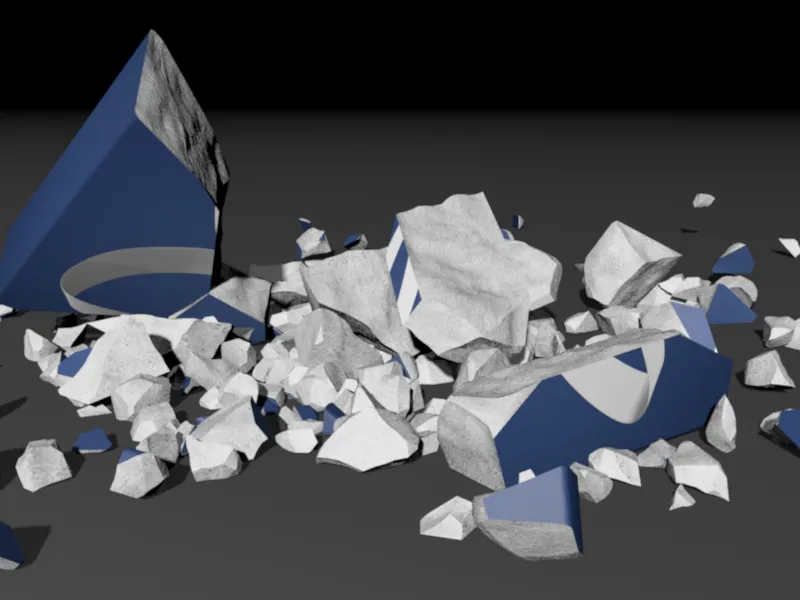
Коректори для управління міцністю руйнування
Наступне велике нововведення об'єкта руйн Вороної стосується міцності руйнування фрагментів. Об'єкт, що падає на підлогу, розламується завжди на відповідні фрагменти, не звертаючи увагу на реальну силу, що діє.
Для того, щоб надати можливість керування, об'єкт руйн Вороної в Релізі 19 має вкладку Конектори, через яку ми можемо розтягнути конектори між фрагментами. Просто натисніть на кнопку Створити фіксований конектор.
Перед тим, як керувати Конекторами, ми спочатку протестуємо анімацію, натиснувши кнопку відтворення. Тепер фрагменти розбиваються лише там, де є вплив сили.
Після того як ми натиснули на кнопку Створити фіксований конектор, об'єкту руйн Вороної було призначено об'єкт конектор з Динаміки, який фіксує всі фрагменти за допомогою призначеної йому сили. Через діалогове вікно налаштувань конектора ми можемо керувати цією руйнівною силою або руйнівний момент, в нашому випадку для обох параметрів зі значенням 80000.
За замовчуванням тип конектора Фіксований, але ви, звичайно, можете використовувати інші типи конекторів, щоб, наприклад, реалізувати зламані фрагменти.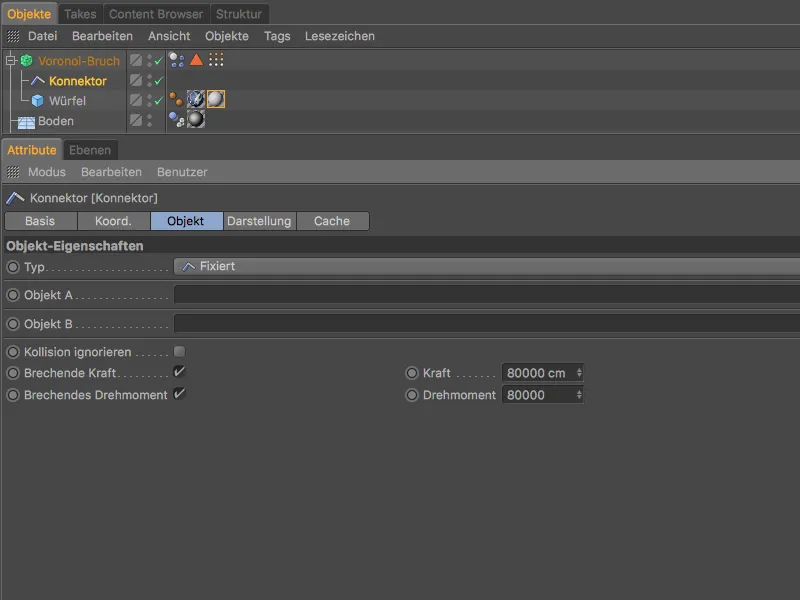
З цим налаштуванням ще трохи блок залишається цілим - логотип літака залишається добре помітним.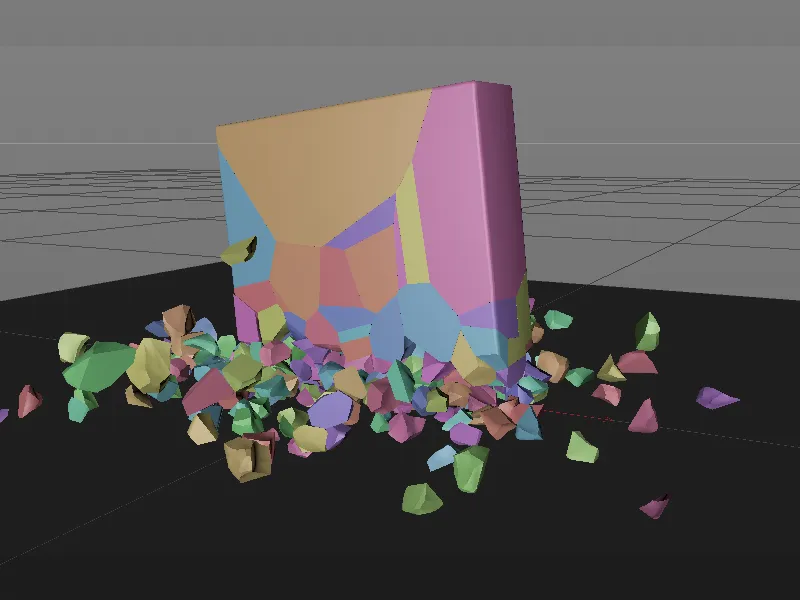
Як і було заплановано, блок більше не розламується повністю, його фрагменти утримуються від руйнування до призначеної сили.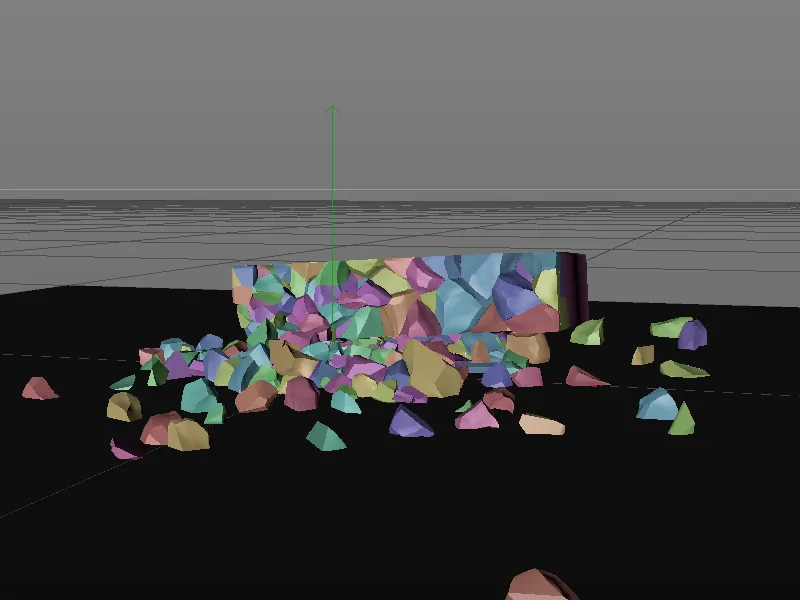
Завершення першої анімації
Щоб зробити падіння блоку більш правдоподібним, ми встановлюємо його на відповідну висоту через вкладку Координати об'єкта руйн Вороної та схиляємо його несильно в бік і трохи назад.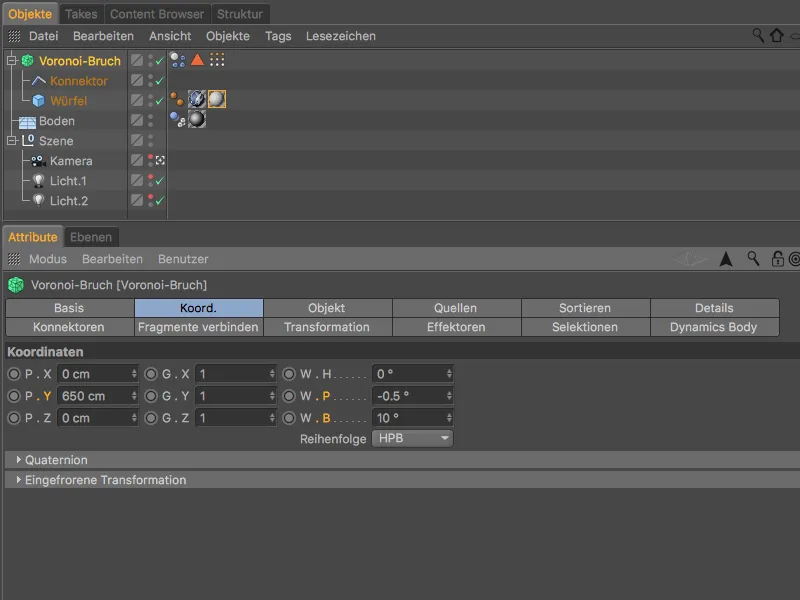
Після цього кроку перша анімація цього посібника завершена.
Однак версія 19 надає об'єкту Voronoi Bruch-додаткові функції, які ми розглянемо в другій частині.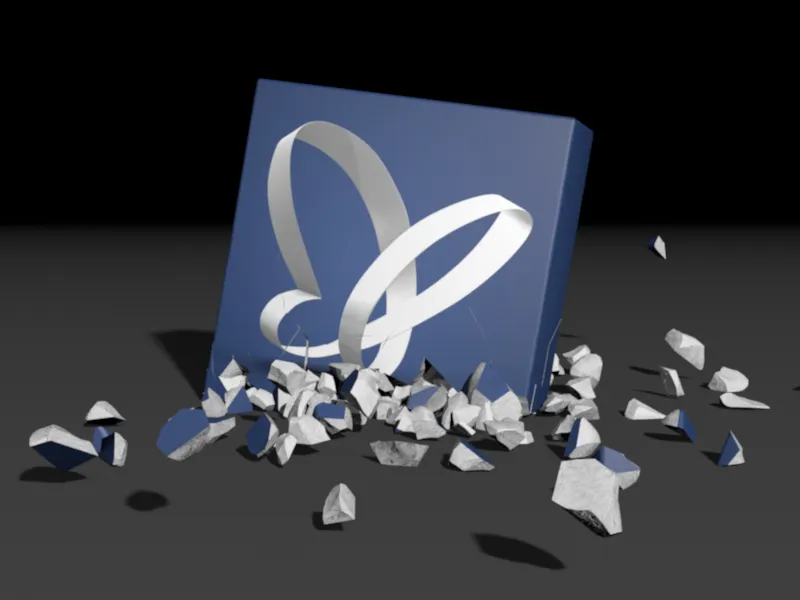
Збирання з використанням об'єкту Voronoi Bruch
Для цієї частини посібника вихідний файл з ім'ям "PSD_C4D_R19_VoronoiBruch_Fragmente+Sortieren_Start.c4d" містить відзняту сцену включно з об'єктом підлоги, на якому видно синій куб із PSD-метеликом на кожному боці.
Щоб сконцентруватись на нововведеннях, куб вже розфрагментований об'єктом Voronoi Bruch-рівномірно на 300 фрагментів.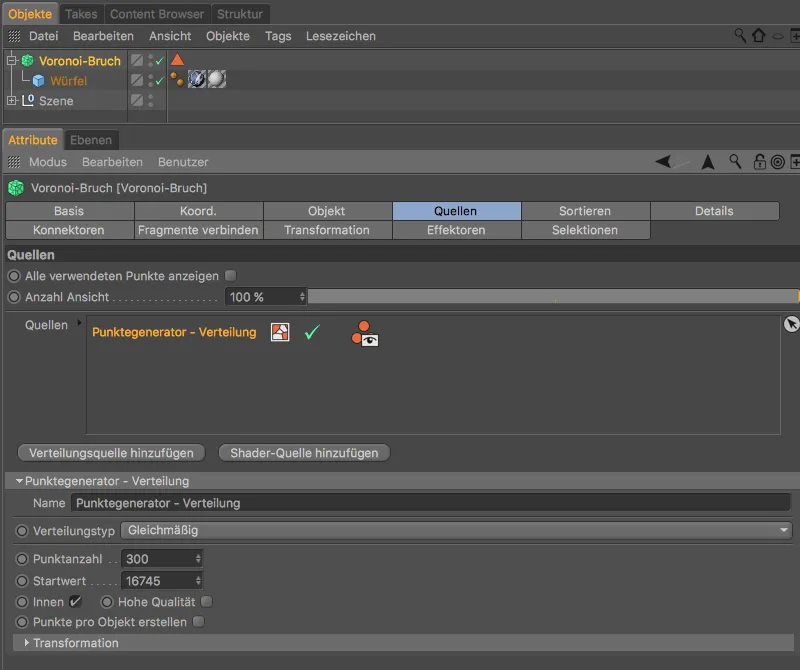
В цій другій частині посібника ми не хочемо розбивати куб, а збирати його з фрагментів.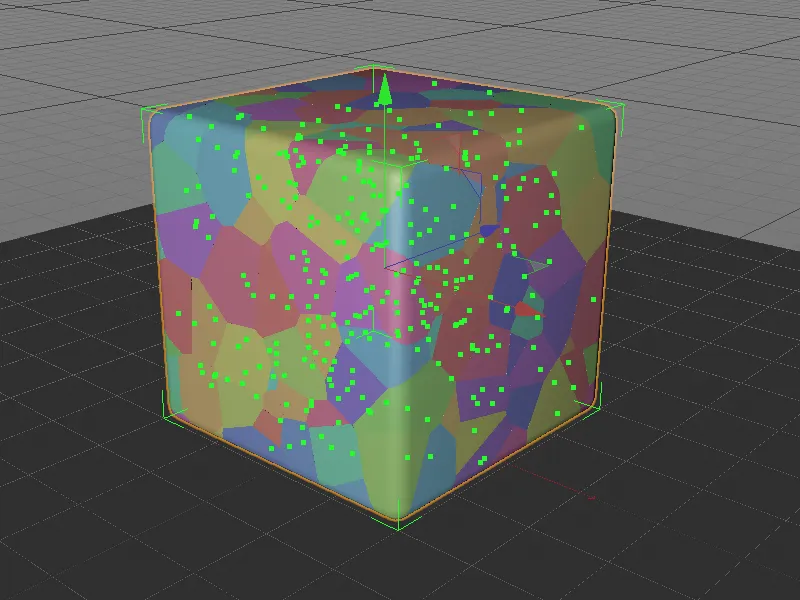
Об'єднання фрагментів
Нові функції об'єкту Voronoi Bruch-допомагають нам, оскільки спочатку ми хочемо навести порядок з 300 фрагментами. Щоб об'єднати наявні фрагменти, переходимо на сторінку параметрів Об'єднати фрагменти у діалоговому вікні і активуємо параметр Активувати об'єднання фрагментів.
Для того щоб з'єднаті багато фрагментів у кілька груп, ми встановлюємо тип з'єднання - Група та вказуємо кількість Груп в 30.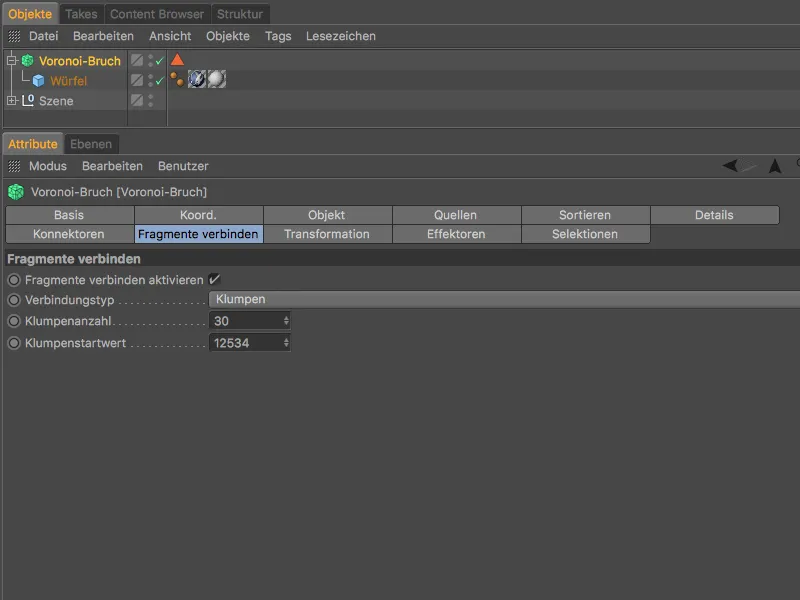
У виді Editors видно, що фрагменти вже об'єднані зміненою розподілить кольорів. Аби мати змогу розглянути внутрішні поверхні об'єднаних фрагментів, ми вибираємо об'єкт Voronoi Bruch- та призначаємо йому через меню MoGraph>Ефектор ефектор вертикального переміщення Displacer-.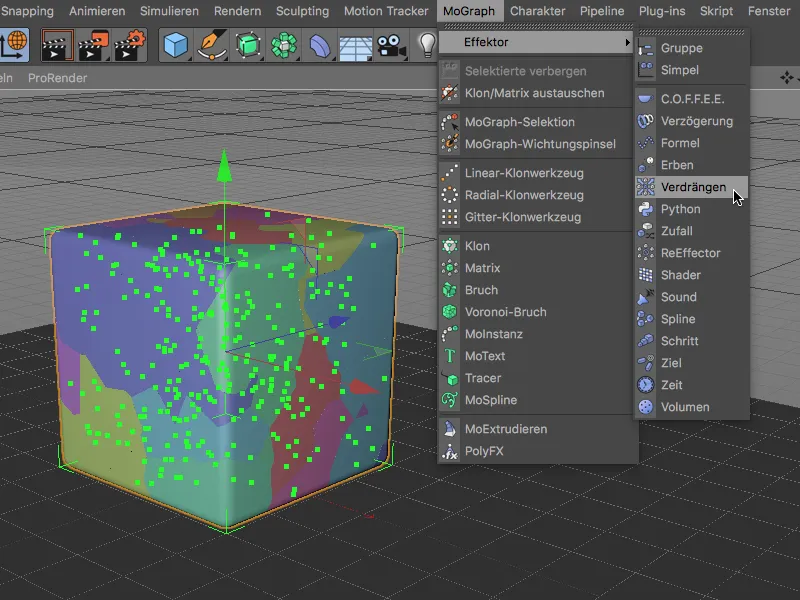
Ефектор Displacer- розсовує групи для нас, таким чином ми можемо краще розрізняти як внутрішні поверхні, так і з'єднані фрагменти. З цих 30 груп повинен збиратися куб крок за кроком. Оскільки нам більше не потрібен ефектор Displacer-, ви можете вибрати його в Менеджері об'єктів та видалити його.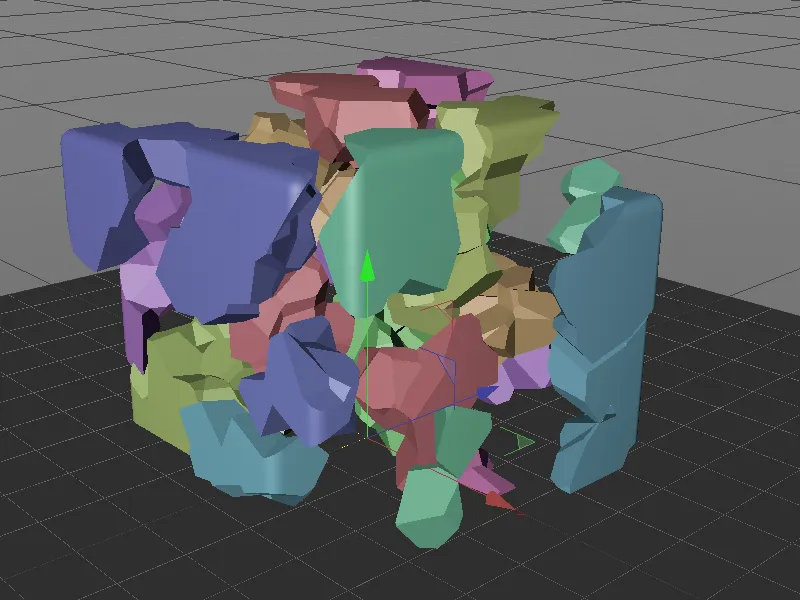
Збирання куба за допомогою ефектора кроків
Для поетапної роботи, такої як складання куба, ідеально підходить ефектор Крок-. Ми знову вибираємо об'єкт Voronoi Bruch- та призначаємо йому через меню MoGraph>Ефектор ефектор кроків Step-.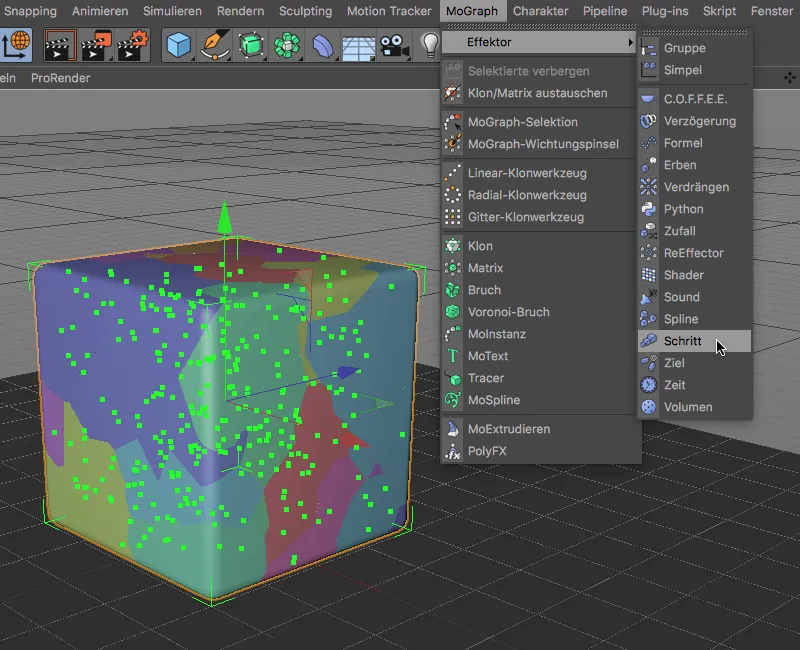
У діалоговому вікні ефектора кроків ми керуємо складанням куба через параметр Сила на сторінці Ефектор-.
Попередньо ми налаштовуємо ефектор кроків. Щоб ефектор не масштабував групи, а рухав їх вгору вздовж Y, деактивуємо параметр Масштабування на сторінці Параметри та активуємо замість цього параметр Позиція з значенням Y- на 20000 см. Щоб зробити характеристику зміщення лінійним, клацніть правою кнопкою миші по графіку Сплайн на сторінці Ефектор і виберіть опцію Скинути.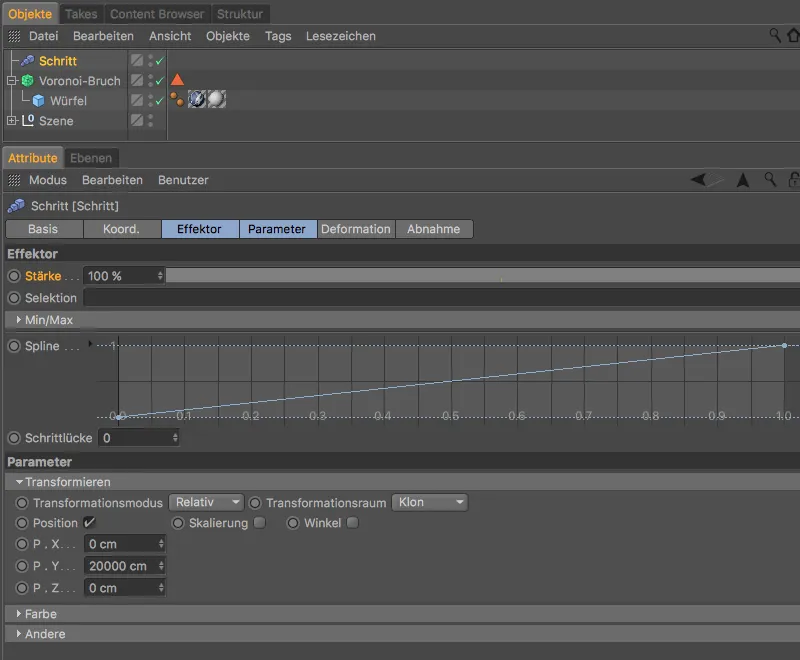
За допомогою значення параметра Сила в ефекторі кроків ми тепер можемо керувати поетапним зрушенням груп. Те, що ми помічаємо, полягає в тому, що групи використовують власний порядок, що призводить до того, що деякі групи співаються.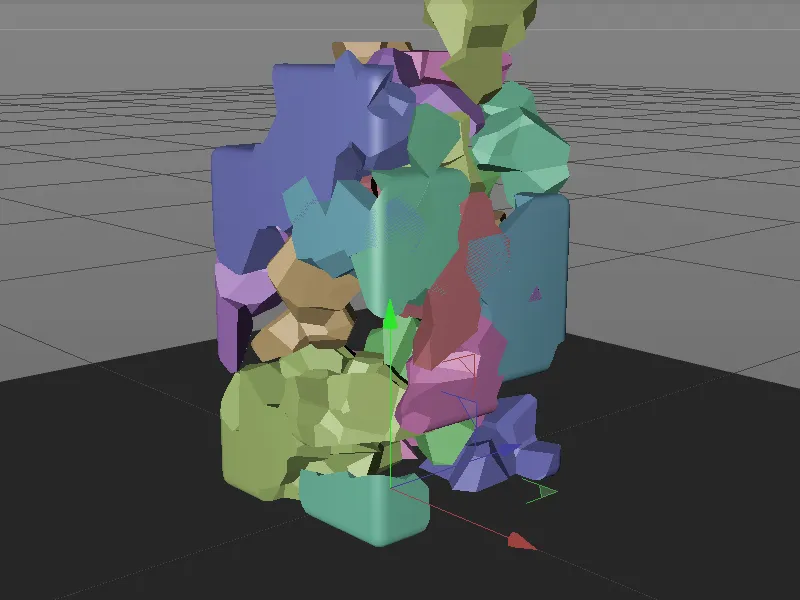
Сортування фрагментів
Щоб виправити цю проблему, ми використовуємо останнє нововведення об'єкту Voronoi Bruch, сторінку Сортування- у діалоговому вікні параметрів. Тут, активувавши опцію Сортувати результат, ми вказуємо Сортування фрагментів.
Оскільки фрагменти повинні складатися віднизу вгору, ми обираємо вісь Y для напрямку сортування. Щоб складання відбувалося знизу вгору, додатково перемикаємо сортування через опцію Інвертна сортування.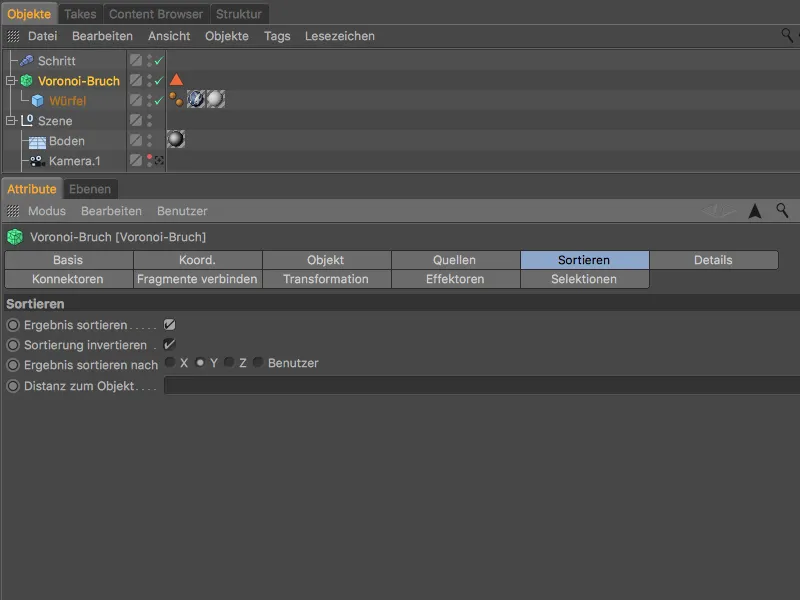
Якщо ми перевіримо поетапне складання за допомогою ефектора кроків, групи значно краще влагоджуються одна в одну.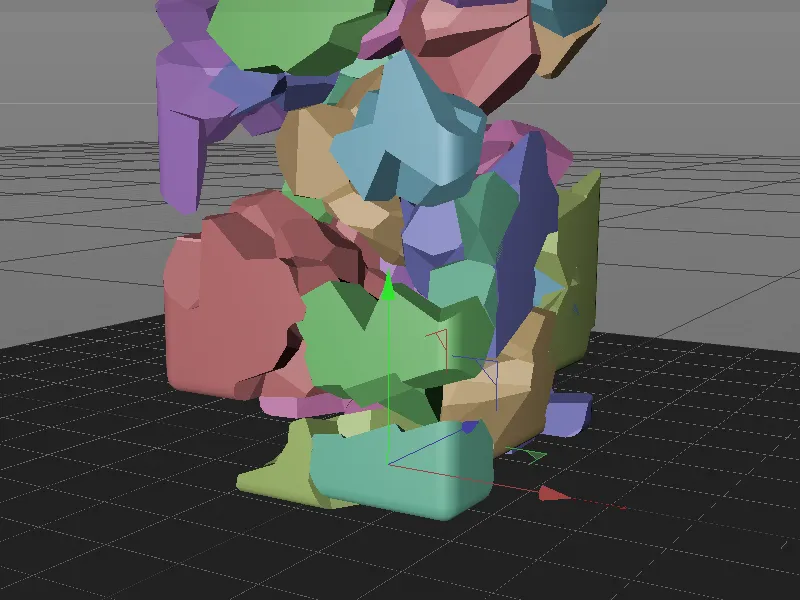
Завдяки сортуванню складання відбувається в логічному порядку, крім того, зменшується кількість перекриттів.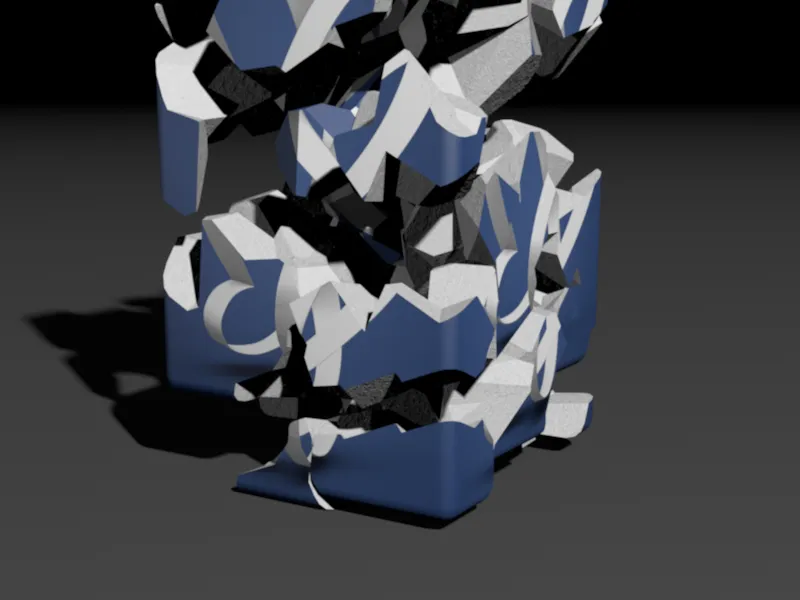
Як тільки значення сили- ефектора кроков- дорівнює 0, не видно більше жодних фрагментів або крихіток куба.


